Windows 11 предоставляет возможность добавлять и настраивать раскладки клавиатуры, отличные от QWERTY, в соответствии с предпочтениями и потребностями пользователя. В этом контексте многие стремятся понять, как правильно и эффективно осуществить этот процесс. Всего несколькими щелчками мыши вы можете добавить новую раскладку клавиатуры, например DVORAK и AZERTY, и переключиться на эту раскладку вместо другой опции.
Мы рассмотрим основные шаги и инструменты, доступные для достижения этой цели, объяснив различные варианты и способы их наилучшего использования. Мы предоставим практические советы и рекомендации, которые помогут легко выполнить этот процесс и позволят пользователям лучше адаптировать свой опыт работы с операционной системой к своим потребностям. Проверять Причины, по которым вам стоит перейти на разделенную клавиатуру.

Как добавить раскладку клавиатуры в Windows 11
Несколько раскладок клавиатуры для предпочитаемого вами языка уже установлены. Чтобы добавить его на свое устройство, выполните следующие действия:
- Нажмите на Win + I Чтобы открыть Настройки, затем перейдите в Время и язык -> Язык и регион.
- Щелкните значок "Дополнительно"
рядом с предпочитаемым вами языком (расположен вверху) и выберите Варианты языка.
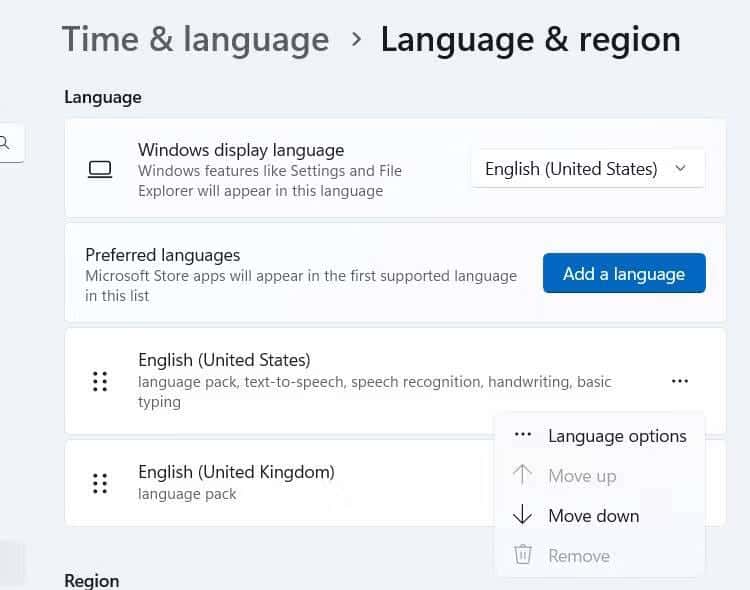
- В разделе «Клавиатуры» нажмите Добавить клавиатуруи выберите другую раскладку клавиатуры из доступных вариантов.
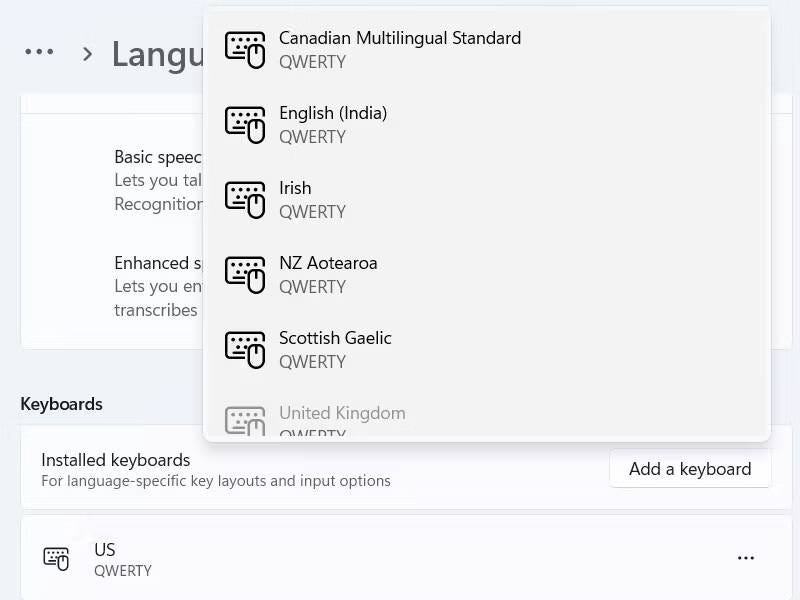
Вы можете получить больше раскладок клавиатуры, добавив новый язык. Однако для этого шага требуется Интернет для загрузки нового языка. Итак, убедитесь, что вы подключены к Интернету, и выполните следующие действия:
- На странице «Язык и регион» в меню «Настройки» (шаг 1 выше) нажмите добавить язык.
- Во всплывающем окне выберите язык, который хотите установить, и нажмите «Далее».
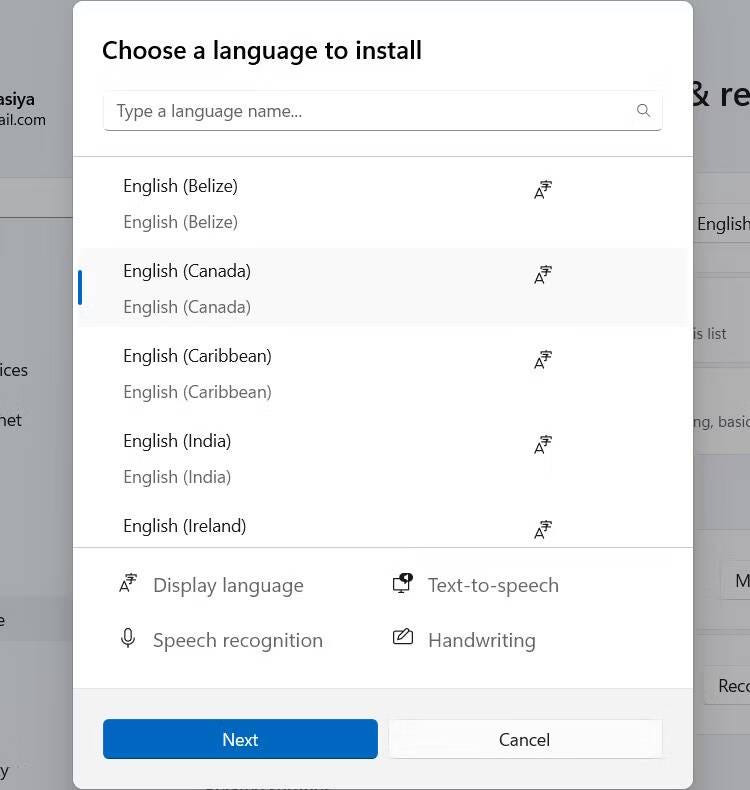
- Нажмите Установки В Windows 11 для загрузки и установки нового языка.
- Выполните шаги 2 и 3 выше, чтобы добавить новую раскладку клавиатуры для только что установленного языка.
Если вы все еще не можете найти понравившуюся раскладку клавиатуры, вам следует подумать о создании собственной раскладки клавиатуры. Проверять Советы, как избежать стресса и уменьшить боль при наборе текста.
Как изменить раскладку клавиатуры в Windows 11
Чтобы изменить раскладку клавиатуры, нажмите Конвертер языков В разделе «Системный трей» выберите оттуда другой макет.
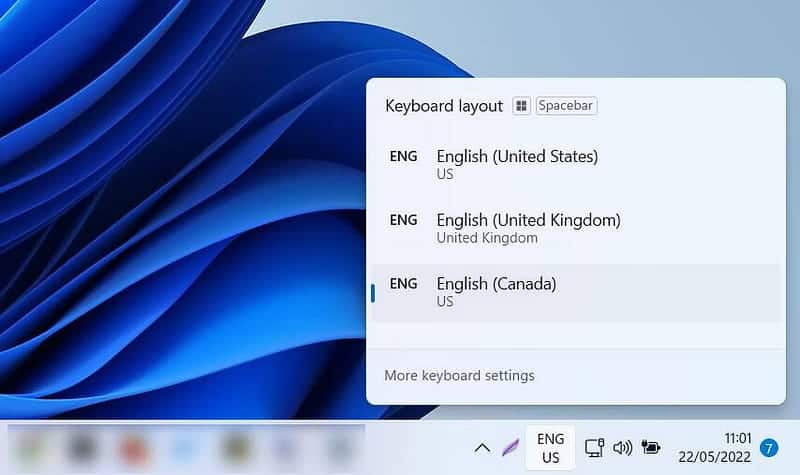
Альтернативно, вы можете нажать и удерживать клавишу Выигрыш Продолжайте нажимать клавишу пробела, чтобы переключаться между различными раскладками клавиатуры. Вы можете сделать то же самое, удерживая Shift и нажмите другой.
Как убрать раскладку клавиатуры в Windows 11
Если вам не нужна определенная раскладка клавиатуры, вы можете легко удалить ее. Чтобы сделать это, выполните следующие действия:
- Нажмите на Win + I Чтобы открыть Настройки, затем перейдите в Время и язык -> Язык и регион.
- Щелкните значок "Дополнительно"
рядом с раскладкой клавиатуры, которую вы хотите удалить, и выберите Варианты языка.
- В разделе «Клавиатуры» щелкните значок «Дополнительно».
рядом с пунктом «Раскладка клавиатуры» и выберите زالة.
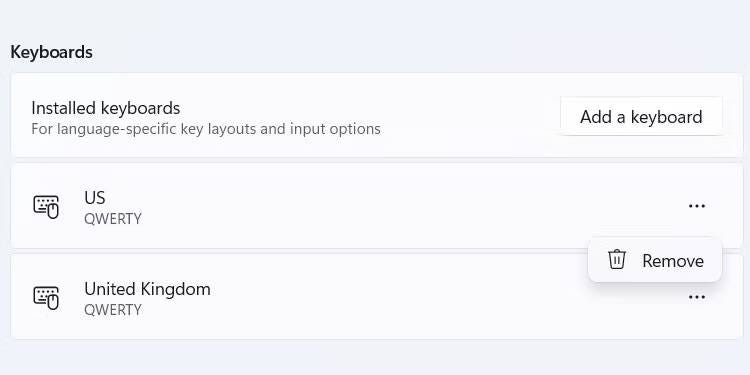
Вы также можете удалить язык, если он вам больше не нужен. Чтобы сделать это, выполните следующие действия:
- Вернитесь в раздел «Язык и регион» в настройках.
- Щелкните значок "Дополнительно"
рядом с языком, который вы хотите удалить, и нажмите زالة.
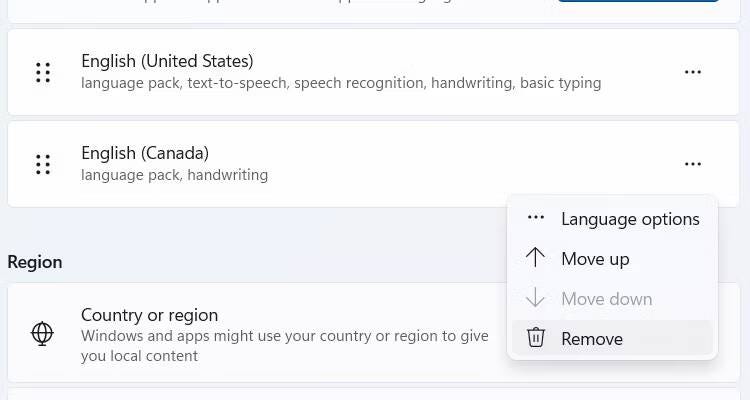
Язык и связанная с ним раскладка клавиатуры будут удалены с вашего компьютера.
Если вам нужен быстрый способ сбросить настройки клавиатуры Windows, просто измените ее раскладку. Вам не обязательно придерживаться макета по умолчанию, если он не соответствует вашим потребностям. Более того, раскладки являются гибкими и могут использоваться как на физической клавиатуре, так и на экранной сенсорной клавиатуре. Теперь вы можете просмотреть Наиболее частые причины, по которым не работает клавиша Windows на клавиатуре.







